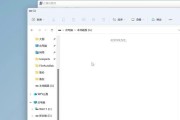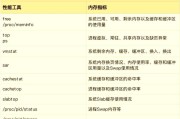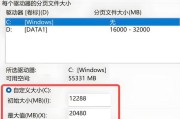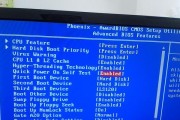电脑作为我们日常工作和娱乐的重要工具,其稳定运行直接关系到我们的效率和体验。在电脑的诸多组件中,内存扮演着至关重要的角色。内存组件具体有哪些作用呢?当内存组件出现故障时,我们又该如何排查和解决呢?本文将从内存组件的作用和故障排查两个维度进行深入的分析和讲解。
电脑内存组件的作用

1.1什么是电脑内存
在谈论内存的作用之前,我们首先要明确什么是电脑内存。电脑内存,一般称为RAM(RandomAccessMemory,随机存取存储器),是电脑中用于临时存储数据的硬件组件。在电脑运行程序或处理数据时,内存为CPU提供了快速的数据存取通道。
1.2内存的主要作用
内存的主要作用体现在以下几个方面:
数据缓存:内存作为数据缓存,可以快速地与CPU交换数据。当CPU需要数据时,可以从内存中迅速读取,而当数据不再需要时,内存也可以及时释放存储空间。
程序运行环境:电脑中的程序在运行时,需要将指令和必要的数据加载到内存中。这是因为内存的读写速度远远高于硬盘,能够满足程序运行对速度的要求。
多任务处理:内存使电脑能够同时处理多个任务,即多任务处理。每个运行的程序和相应的数据被分配到不同的内存区域,保证了系统流畅运行。
1.3内存的类型及选择
了解内存的作用后,我们还需要知道内存的种类和如何选择合适的内存。市场上常见的内存类型包括DDR4、DDR3等,选择内存时需要考虑其与主板的兼容性以及自己的使用需求。

内存组件故障排查
2.1内存故障的常见表现
电脑内存出现故障时,通常会有以下几种表现:
开机无显示或显示异常
系统运行缓慢,频繁死机
软件运行异常,容易崩溃
无法成功安装或更新操作系统
2.2内存故障排查步骤
当电脑出现上述问题时,我们可以按照以下步骤排查内存故障:
2.2.1检查内存安装情况
关闭电脑电源,打开机箱,检查内存条是否安装稳固。有时候内存条由于受潮或者震动的原因可能出现接触不良的情况。
2.2.2使用内存检测工具
重新安装内存条后,可以使用Windows系统内置的内存诊断工具进行检测。操作步骤如下:
1.在开始菜单搜索“Windows内存诊断”并打开。
2.选择“立即重新启动并检查(推荐)”进行检测。
3.系统重启后自动运行检测程序,并在下次启动时显示检测结果。
2.2.3检查BIOS设置
有些情况下,BIOS设置中关闭了自动检测内存错误的功能。检查BIOS设置,确保其设置正确,并开启所有必要的内存检测功能。
2.2.4拔插测试
若以上步骤均无法确定问题,可以尝试将内存条拔出,并逐个测试,以确定哪一条或哪一组内存条存在问题。
2.2.5内存条替换测试
如果条件允许,可以尝试将内存条更换到别的电脑上进行测试,或者在当前电脑上使用新的内存条进行替换测试。
2.2.6硬件问题排除
如果经过以上步骤仍然无法解决问题,那么问题可能出在内存条本身或主板的内存插槽上。此时建议联系专业技术人员进行硬件级别的检查。
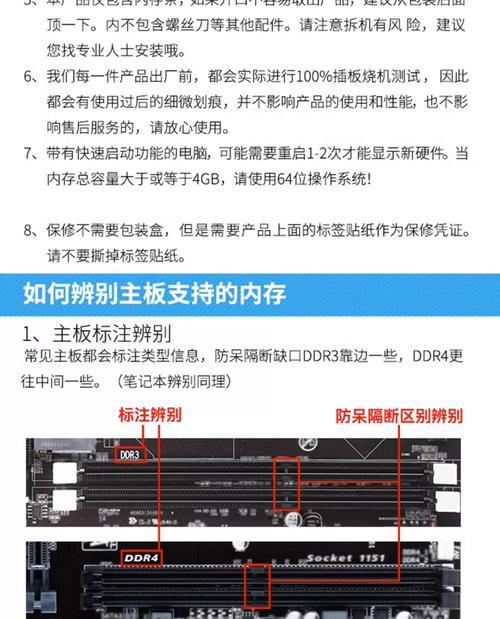
内存组件是电脑中极其重要的硬件组成部分,其健康状况直接关系到电脑的性能和稳定性。了解内存的作用及其故障排查方法,对于维护电脑的正常运行具有重大意义。通过本文的介绍,读者应能够掌握内存的作用以及如何在出现故障时进行初步的自我排查,从而保证电脑的稳定运行。
标签: #电脑内存